Excel便利関数
いろんなサイトで関数の説明はあると思いますので、実際に仕事で利用していて便利だなと思った関数について記載します。ここでは関数の説明は割愛します。
たぶん分かりやすいサイトはいっぱいあるので。。。
あくまでも、この関数覚えていたら便利だよに特化した内容となっていますので、ご了承ください。
- IF関数(条件判断)
様々条件で活躍(100より大きい時○を表示等) - VLOOKUP,XLOOKUP関数(条件一致データ取得)
※個人的にはXLOOKUPの方が分かりやすく使いやすい
Excelバージョンによっては使用できない
具体的には、同じ商品IDで1シート目には商品名、別シートに価格等
分けてある時、同じ商品IDが一致するときは別シートの価格をとってきたいなど。 - VSTACK関数(データを纏めて表示)
シートに表示されているデータ項目は一緒で、担当者ごとに分けてる場合、
それを1シートに簡単にまとめることが出来る - MID関数(文字列を指定の文字から指定の文字まで切って表示)
文字列操作で利用。例えば3文字目から10文字目までにCDが書いてあるとか?
部分的に切り取って使用したいとき - FIND関数(指定した文字の最初の文字位置を見つける)
この関数とMID関数を使えば、ある文字からある文字の終わりまでとかとることが出来る - TEXT関数(文字列を指定のフォーマット(日付や文字列、数値など)に変換出来る)
例えば123⇒00123にするとか - SUM関数(合計を求める)
SUMと書いて範囲を記載すれば合計が出る。
SHIFTキー + Altキー + 「ー(ハイフン)」キーのショートカットが便利
VLOOKUP、XLOOKUPで同じ値を検索しているのに、値が返ってこないとき覚えておくと便利な小技
よく聞く話で、同じ値を指定しているのに、結果が返ってきませんと聞いたりします。
そんな時確認してほしいのは、同じに見えて「書式」が違っていないかをチェックしてください。
恐らく検索値の一方が書式が数値で「234」
もう一方の参照データは、セルの左上に緑の三角が表示され書式が文字列「234」
になっていないでしょうか?
この場合、見た目は同じ「234」でもExcelは、数値と文字列は同じではないと判断します。
良く分からんという方は、セルに緑の三角があるかないかを確認してみてください。
対処法としては、検索エリア全部を選択する ⇒ 「データ」タブ ⇒ 「区切り位置」
とするとウィザードが表示されます。
気にせず「次へ」を2回、最後に、データ形式の選択というところで、「文字列」を選択することで対象すべてが文字列に生まれ変わります。
ちなみに、「ホーム」タブにある、書式変更の部分については、すぐに文字列にはなりません。
一旦編集モードに変更し、確定すると文字列に変わります。
1回でやりたいけど出来なかったという人はぜひ試してみてください。
画像を付けたかったんですが、いろいろ問題になりそうな感じだったので、全部文字ですみません。
他にも思いついたら更新します。
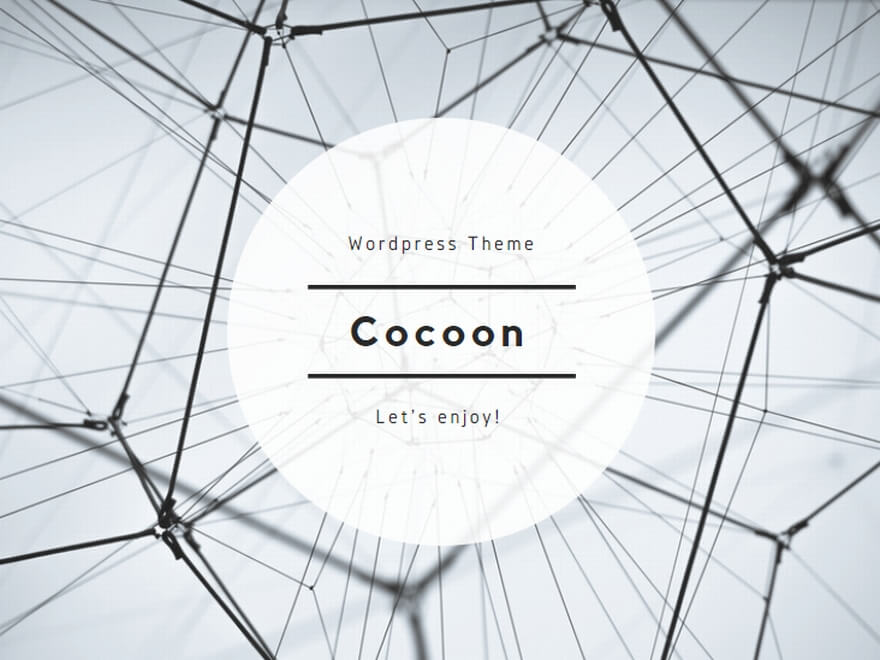




コメント